Tính năng chia đôi màn hình không thể thiếu trong quá trình làm việc và so sánh dữ liệu nội dung của các bảng dữ liệu. Với Excel, bạn có thể chia màn hình theo chiều ngang và chiều dọc để người dùng có thể xem nhiều dữ liệu trên 1 màn hình máy tính. Đặc biệt hơn với tính năng bạn có thể xem nhiều dữ liệu trong một file Excel và có thể chia tối đa 4 màn hình tùy theo kích thước màn hình máy tính của bạn có thể chia nhỏ được hay không. Vậy chúng ta cùng tìm hiểu xem công cụ Split trên Excel này hoạt động như thế nào nhé.
Bài viết đang sử dụng Excel phiên bản Office 2016 Ví dụ. Đối với các phiên bản Office còn lại, vui lòng thực hiện tương tự.
Công cụ tách trong Excel
Như đã nói ở trên, Split là công cụ chia đôi màn hình Excel thành 2 đến 4 màn hình khác nhau bằng file Excel giúp bạn dò tìm nội dung hoặc các công thức phức tạp trong nhiều tab khác nhau mà bạn phải xem. Quay đi quay lại nhiều lần để nhầm vị trí. Điều đặc biệt của công cụ này chỉ xem được trên 1 file excel, không xem được nhiều file excel.
Cách sử dụng tách để chia bảng Excel thành 4 màn hình
Đầu tiên, chọn ô đầu tiên trong bảng, ô A1. Và chọn công cụ Split tại tab View trên thanh công cụ.
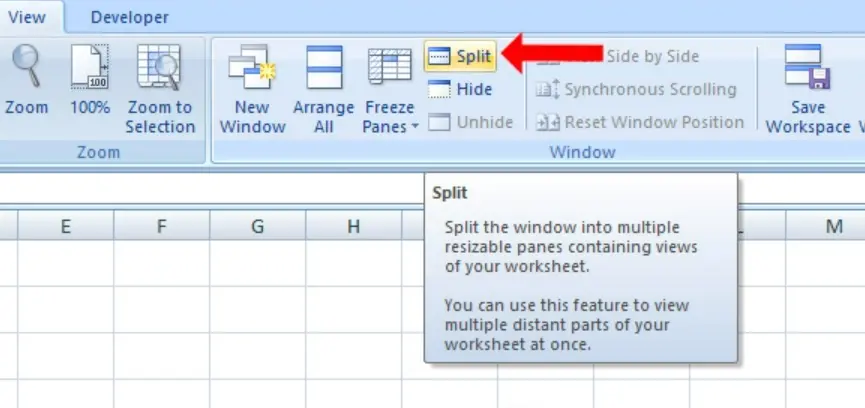
Sau đó bạn sẽ nhận được kết quả là màn hình sẽ được chia thành 4 ô riêng biệt
Bạn có thể kéo dài các cửa sổ chia nhỏ, bạn có thể kéo dài chúng ra.
Để di chuyển các cửa sổ nhỏ, sử dụng 4 thanh kéo bên phải và bên trái để dễ dàng thay đổi vị trí.
Cách sử dụng Split để chia bảng Excel thành 2 phần Ngang và dọc
Thay vì bạn tạo 2 cửa sổ dữ liệu Excel theo chiều ngang hoặc chiều dọc thì hãy làm như sau
Bước mà bạn đặt con trỏ chuột với phần cần đặt ngang, bạn chỉ cần chọn ô ở bất kỳ vị trí nào của cột đầu tiên trừ vị trí đầu tiên là có thể tách cửa sổ. Đối với khoảng cách theo chiều ngang, hãy chọn bất kỳ ô nào trong hàng đầu tiên ngoại trừ ô đầu tiên.
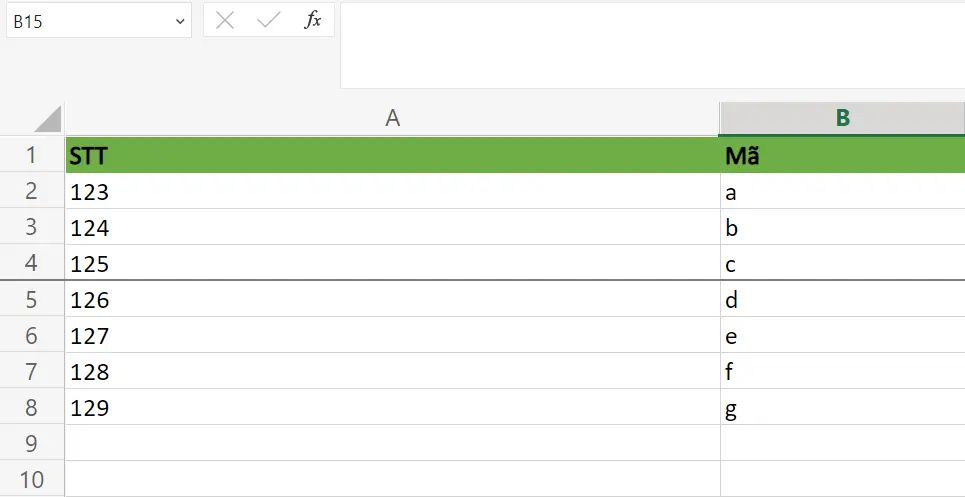
Sau đó chọn công cụ Split trên tab View trong thanh công cụ. Bây giờ bạn sẽ nhận được 2 phần của cửa sổ excel. Di chuyển hoặc kéo dài tương tự như trên.
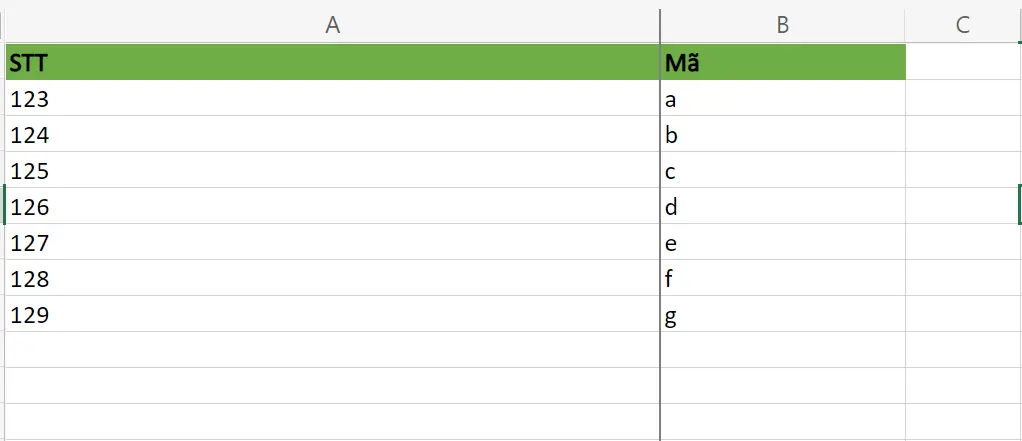
Xem thêm các mẹo Excel khác:
Cách Xuống Dòng Trong Excel 2010, 2013, 2016, 2019
Cách tách cột ngày, tháng, năm làm 3 cột khác nhau trên excel mới nhất
Trên đây là cách giúp bạn Sử dụng công cụ Split chia bảng dữ liệu – nhiều màn hình trên 1 cửa sổ Excel để thực hiện tốt nhất, Bài viết được tổng hợp bởi iTEA.vn đã giới thiệu cho bạn. Chúc may mắn
















